Advertentie
VirtualDub is de open-source en draagbare video-editor die we in het verleden hebben besproken vanwege het vermogen ervan video's comprimeren Hoe video's te comprimeren om ze per e-mail te verzenden Lees verder met behoud van goede kwaliteit. Wij ook uitgelegd Eenvoudig videobestanden voor het web comprimeren met Movie MakerHet uploaden van video's van hoge kwaliteit kan een eeuwigheid duren, vooral als ze lang zijn. Daar heeft niemand tijd voor. Hier leest u hoe u Windows Movie Maker gebruikt om videobestanden voor internet te comprimeren. Lees verder hoe Windows Movie Maker dit ook kan, dus dit is waarschijnlijk niet genoeg reden om door te gaan en de VirtualDub gratis videobewerkingssoftware te downloaden.
In werkelijkheid heeft VirtualDub veel potentieel voor het prijskaartje dat het bevat. Het is misschien geen volledig uitgerust Adobe Premiere-alternatief, maar het kan zeker meer dan een paar taken uitvoeren waarvan u denkt dat u er andere afzonderlijke toepassingen voor nodig heeft.
Laten we eens kijken naar enkele van de functies die VirtualDub biedt waardoor je binnenkort je volgende video naar YouTube kunt uploaden!
AVI-bestanden splitsen, extraheren en samenvoegen zonder hercodering
VirtualDub heeft de mogelijkheid om een deel van een AVI-videobestand dat u hebt geselecteerd op te slaan met de positieschuif, op voorwaarde dat u zich in Direct stream kopiëren modus in zowel de Video en Audio menu's.
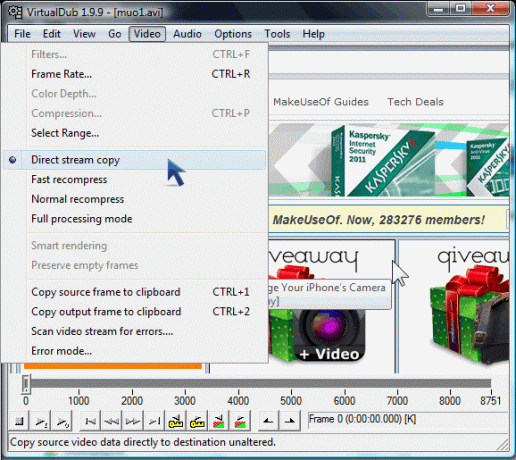
U kunt op deze manier eenvoudig video's splitsen of delen extraheren om als nieuwe bestanden op te slaan.
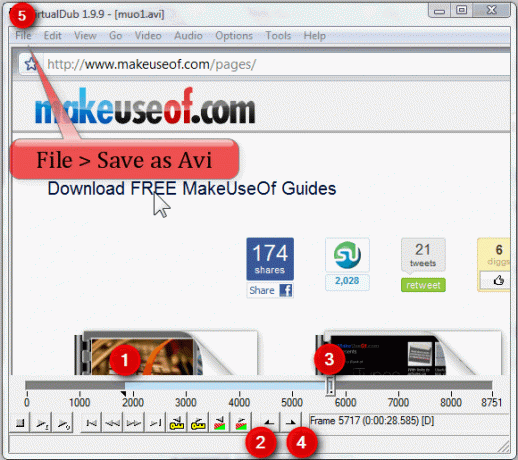
Hier is nog een eenvoudige tutorial van één pagina over het splitsen van video's met VirtualDub. Om bestanden samen te voegen, open je je eerste video en ga je naar het dossier > AVI-segment toevoegen.
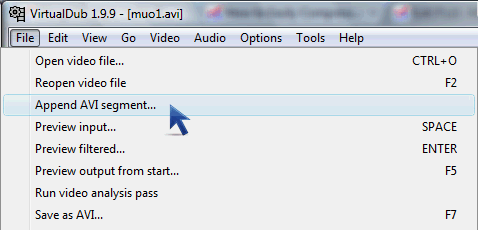
Bekijk voor meer informatie de eenvoudige tutorial Voeg meerdere videobestanden samen met VirtualDub Voeg meerdere videobestanden samen met VirtualDub Lees verder .
Bijsnijden
Om binnen de video bij te snijden, moet je eerst controleren of je erbij bent Volledige verwerkingsmodusen toen Klik op Video > Filters. Je zult merken dat er een Bijsnijden knop waarop niet helemaal kan worden geklikt (omdat deze pas wordt ingeschakeld nadat u een filter heeft gekozen).
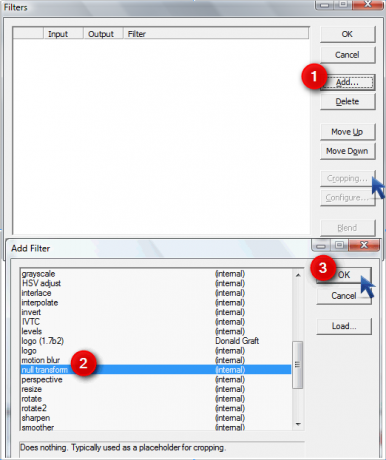
We voegen een dummy-filter toe (Klik Toevoegen en kies Null Transform) die niets doet, maar de Bijsnijden knop nu.
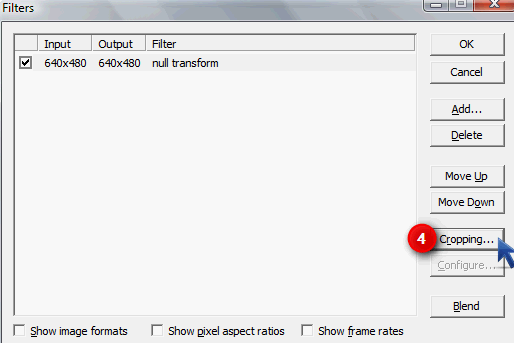
In de Filterinvoer bijsnijden dialoogvenster, kunt u experimenteren door getallen in te typen om te zien wat het gedeelte dat u wilt bijsnijden, bedekt.
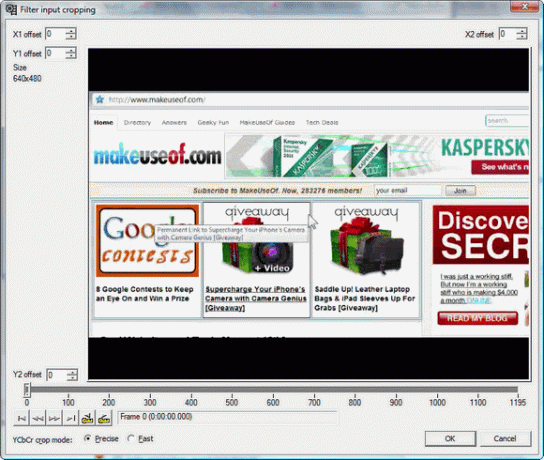
In mijn geval wil ik de zwarte balken boven en onder de video bijsnijden.
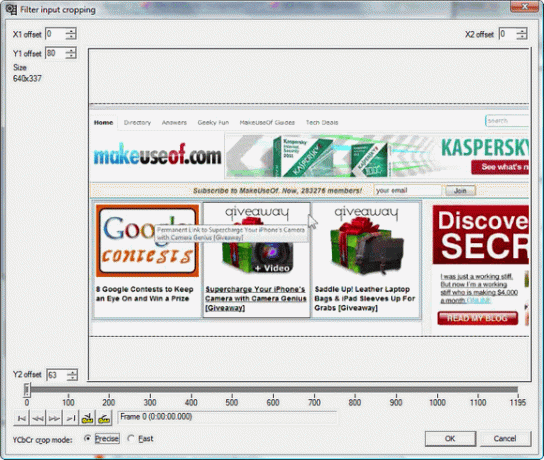
Het bijsnijden van de zwarte balken verandert de afmetingen en kwaliteit van de video, dus ik zal de gebruiken formaat wijzigen filter om de bijgesneden video te wijzigen in de resolutie van de originele video.
![7 Videobewerkingstaken VirtualDub-handgrepen met gemak [Windows] 5a1](/f/631c438ebf1069c5b6032e0b49f8b966.png)
Omdat de kwaliteit zelfs wordt beïnvloed YouTube raadt aan om alleen de oorspronkelijke resolutie te gebruiken.
AVI opslaan als geanimeerde GIF
Er zijn niet veel gratis geanimeerde GIF-hulpprogramma's, misschien omdat GIF's ouderwets zijn, maar ik vind GIF-animaties nog steeds nuttig om artikelen te illustreren. Dit geldt vooral als de stappen die ik probeer te illustreren niet lang genoeg zijn om er een video van te maken.
Dus nadat je je video hebt geladen, is het ophalen van je GIF-animatie net zo eenvoudig als het selecteren van het deel van de video dat je kiest wilt opslaan door de schuifregelaar te verplaatsen (wat zelfs een optionele stap is als u de hele film als een GIF-bestand wilt), kop naar het dossier > Exporteren en selecteren Geanimeerde GIF.
![7 Videobewerkingstaken VirtualDub-handgrepen met gemak [Windows] 63](/f/ad8d08ce163aca5a2ddd197b6a6a5aa7.png)
Je kunt kiezen of je GIF-animatie een keer, oneindig of een bepaald aantal keren wordt afgespeeld.
![7 Videobewerkingstaken VirtualDub-handgrepen met gemak [Windows] 6a](/f/b9a8a3d24e794f98ac13f7747b0c3f66.png)
De tool is niet perfect omdat ik na veel testen een perfect uitziende GIF-animatie heb kunnen krijgen en fout, maar hoe korter (minder frames) je videoselectie is, hoe beter de GIF kan blijken.
JPEG / PNG / BMP-snapshots van een video opslaan in een map of het klembord
Dit is erg handig als je thumbnails uit je video wilt halen. De stappen zijn identiek aan die uit het vorige gedeelte, behalve dat je het geselecteerde deel van de video als een exporteert Beeldsequentie.
![7 Videobewerkingstaken VirtualDub-handgrepen met gemak [Windows] 71](/f/89c75f7a6fff3cbcdaf72ea1579319b7.png)
Voordat u dit echter doet, verdient het de voorkeur om een nieuwe map te maken, zodat u al uw afbeeldingen kunt bevatten daar omdat er geen optie is in VirtualDub om een nieuwe map te maken wanneer je je doel kiest map.
![7 Videobewerkingstaken VirtualDub-handgrepen met gemak [Windows] 83](/f/c635be52c311c58397445b9c35e459db.png)
Als je geïnteresseerd bent in het maken van een enkele momentopname van een scène in de video en deze wilt bewerken in bijvoorbeeld Paint, kun je de schuifregelaar eenvoudig gebruiken om deze in de juiste scène te plaatsen, druk op Ctrl + 1 of ga naar Video > Kopieer het bronframe naar het klembord.
![7 Videobewerkingstaken VirtualDub-handgrepen met gemak [Windows] 9](/f/6a4002f0678e9b9c590a18d279338390.png)
U kunt vervolgens Paint of een andere toepassing voor beeldbewerking openen en de afbeelding erin plakken. Als u filters op de video hebt toegepast, drukt u op Ctrl + 2 krijgt u een momentopname met de toegepaste filters.
Een zoomeffect bereiken
Wat zou 3 effecten hebben (In zoomen, Zoom / Focus, en Uitzoomen) en door het bestand 3 keer te splitsen in Windows Movie Maker om een soepel zoomeffect te bereiken, kan VirtualDub het doen met een eenvoudig filter van de VirtualDub-filtersite. Download het filter en voeg het .vdf-bestand toe aan VirtualDub's Plug-ins map (meestal op C:\Programmabestanden\VirtualDub\plug-ins, maar als je die submap voor plug-ins niet hebt, maak er dan gewoon een).
Hier is een geweldige video-tutorial (gemaakt door smokscren, waar ik dit heb geleerd) over hoe het te gebruiken:
Kortom, in Volledige verwerkingsmodus, voeg de toe zoom (1.2)filter.
![7 Videobewerkingstaken VirtualDub-handgrepen met gemak [Windows] 9a](/f/78557cd98e50523c04d44566f3de5495.png)
U krijgt dit scherm, waar u de duur in frames kunt kiezen om in te zoomen (Fase 1) en uitzoomen (Fase 2).
![7 Videobewerkingstaken VirtualDub-handgrepen met gemak [Windows] 10](/f/09db745e97b594559ff6716a9e6310e9.png)
In mijn geval stel ik het zo in dat het inzoomen plaatsvindt van frame 0 tot frame 100 (begint bij de oorspronkelijke weergave van 100% en eindigt dan bij 300% ingezoomd). Ik heb ook het uitzoomen ingesteld Fase 2 om van 300% weergave terug te gaan naar de oorspronkelijke weergave (100%) vanaf frame 200, dat doorloopt tot frame 300. Dat betekent dat tussen de frames 100 en 200 de video ingezoomd blijft.
Druk op de Voorbeeld weergeven knop om de video weer te geven met het toegepaste effect. Makkelijk.
Een transparant beeld of logo toevoegen
We hebben gedetailleerd uitgelegd hoe voeg een watermerkafbeelding toe Hoe u uw video's een watermerk kunt geven in Windows Movie MakerAls u uw werk wilt beschermen, het beter wilt onderscheiden en een professioneel tintje wilt geven, kunt u overwegen uw watermerk toe te voegen. Lees verder in Windows Movie Maker. Voor VirtualDub moet je downloaden en uitpakken dit logofilter.
![7 Videobewerkingstaken VirtualDub-handgrepen met gemak [Windows] 111](/f/7f6eef3e87e845105507554bb15ac5fb.png)
Je kunt elk 24-bit bitmapbestand selecteren en het rond de video slepen met de X-, Y-schuifregelaars.
![7 Videobewerkingstaken VirtualDub-handgrepen met gemak [Windows] 12b](/f/492e750523e25b140090d3c80e4e8d8e.png)
Als uw afbeelding een zwarte transparante achtergrond heeft (zoals de volgende schermafbeelding), kunt u alle nullen hieronder typen Transparantkleur.
![7 Videobewerkingstaken VirtualDub-handgrepen met gemak [Windows] 13](/f/21075ca828daa597aa8b9a6479b323f4.png)
Typ 255 in alle Rood, Groen en Blauw vakken wanneer uw afbeelding een witte achtergrond heeft.
Ondertitels permanent insluiten
Als je erachter bent gekomen hoe ondertitels te maken Hoe u uw eigen ondertitels maakt met elke teksteditor en Aegisub Lees verder of je hebt er een aantal gedownload van ondertitel zoekmachines Download gratis ondertitels voor films: de 3 beste sitesOndertitels verbeteren de kijkervaring, maar waar kun je gratis hoogwaardige ondertitels krijgen? We raden deze ondertitelingsites aan. Lees verder kunt u VirtualDub samen met het TextSub-filter gebruiken om ze permanent in uw film in te bedden, in wat hardsubbing wordt genoemd. Hier is een zeer gedetailleerde gids Ondertitels toevoegen aan een film of tv-serieHelaas wordt content die u van internet downloadt normaal gesproken niet voorzien van ondertitels. Gelukkig is het eenvoudig genoeg om ondertitels toe te voegen aan een film of tv-serie. Hier is hoe... Lees verder over hoe het te doen.
Als je VirtualDub als je enige video-editor gebruikt, kun je altijd tekst aan je video 'toevoegen' door deze in te sluiten in de vorm van een ondertitelbestand.
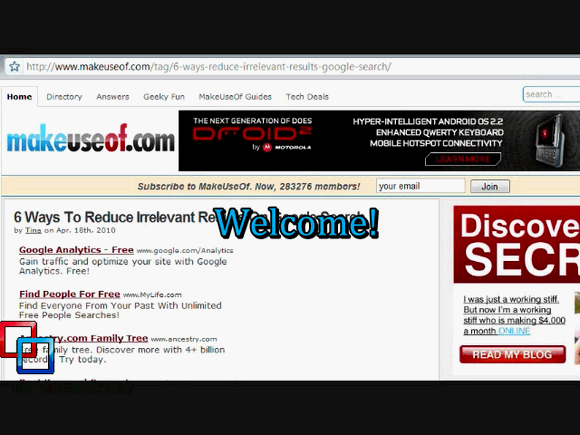
Er zijn heel veel filters die van VirtualDub een supervideo-editor zouden maken, maar hier hebben we het niet behandeld. Als je er iets van weet, verlicht ons dan in de comments!
Jessica is geïnteresseerd in alles wat de persoonlijke productiviteit verbetert en dat is open source.


